이 자습서에서는 Azure DevTest Labs 관리자에게 Azure Portal을 사용하여 다음을 수행하도록 하는 방법을 보여 줍니다.
- DevTest Lab에서 랩 만들기
- 랩에 Azure VM(Virtual Machines) 추가
- DevTest Labs 사용자 역할에 사용자를 추가합니다.
- 더 이상 필요하지 않은 랩 리소스를 삭제합니다.
개발자, 테스터 또는 실습생인 경우 Azure DevTest Labs의 랩에 액세스 하여 랩 VM을 클레임하고 연결하는 방법을 알아봅니다.
필수 조건
랩을 만들려면 Azure 구독에서 최소한 기여자 역할이 필요합니다. Azure 구독이 없는 경우 무료 계정을 만드세요.
랩에 VM을 추가하려면 랩에서 적어도 DevTest Labs 사용자 역할이 필요합니다.
랩에 사용자를 추가하려면 랩이 있는 Azure 구독에서 사용자 액세스 관리자 또는 소유자 역할이 있어야 합니다.
랩 만들기
랩을 만들려면 다음 단계를 수행합니다. 자세한 내용은 빠른 시작: Azure Portal에서 랩 만들기를 참조하세요.
Azure Portal에서 DevTest Labs를 검색하여 선택합니다.

DevTest Labs 페이지에서 + 만들기를 선택합니다. DevTest Labs 만들기 페이지가 나타납니다.
기본 설정 탭에서 다음 정보를 제공합니다.
- 구독: 랩에 다른 구독을 사용하려면 구독을 변경합니다.
- 리소스 그룹: 드롭다운 목록에서 기존 리소스 그룹을 선택하거나 새로 만들기를 선택하여 나중에 쉽게 삭제할 수 있도록 새 리소스 그룹을 만듭니다.
- 랩 이름: 랩의 이름을 입력합니다.
- 위치: 랩에 다른 Azure 지역을 사용하려는 경우 위치를 변경합니다.
- 아티팩트 스토리지 계정 액세스: 랩에서 사용자 할당 관리 ID 또는 공유 키를 사용하여 랩 스토리지 계정에 액세스할지 여부를 선택할 수 있습니다. 사용자 할당 관리 ID를 사용하려면 드롭다운 목록에서 선택합니다. 그렇지 않은 경우 스토리지 계정 공유 키로 설정된 옵션을 유지합니다.
- 공용 환경: DevTest Labs 공용 환경 리포지토리에 액세스하려면 켜기 상태로 두거나 액세스를 사용하지 않도록 설정하려면 해제로 설정합니다. 자세한 내용은 랩을 만들 때 공용 환경을 사용하도록 설정를 참조하세요.

필요에 따라 페이지 맨 위에 있는 자동 종료, 네트워킹 및 태그 탭을 선택하고 해당 설정을 사용자 지정합니다. 또한 랩을 만든 후 이러한 설정 대부분을 적용하거나 변경할 수 있습니다.
모든 설정을 완료한 후 검토 + 만들기를 선택합니다.
검토 + 만들기 페이지에 성공이 나타나면 설정을 검토한 다음 만들기를 선택합니다.
팁
페이지 하단에서 자동화용 템플릿 다운로드를 선택하여 랩 구성을 ARM(Azure Resource Manager) 템플릿으로 보고 다운로드합니다. ARM 템플릿을 사용하여 더 많은 랩을 만들 수 있습니다. 자세한 내용은 빠른 시작: ARM 템플릿을 사용하여 Azure DevTest Labs에서 랩 만들기를 참조하세요.
랩 만들기 프로세스가 완료되면 배포 알림에서 리소스로 이동을 선택합니다.

랩에 VM 추가
랩에 VM을 추가하려면 다음 단계를 수행합니다. 자세한 내용은 Azure DevTest Labs에서 랩 가상 머신 만들기를 참조하세요.
랩의 개요 페이지의 위쪽 도구 모음에서 추가를 선택합니다.
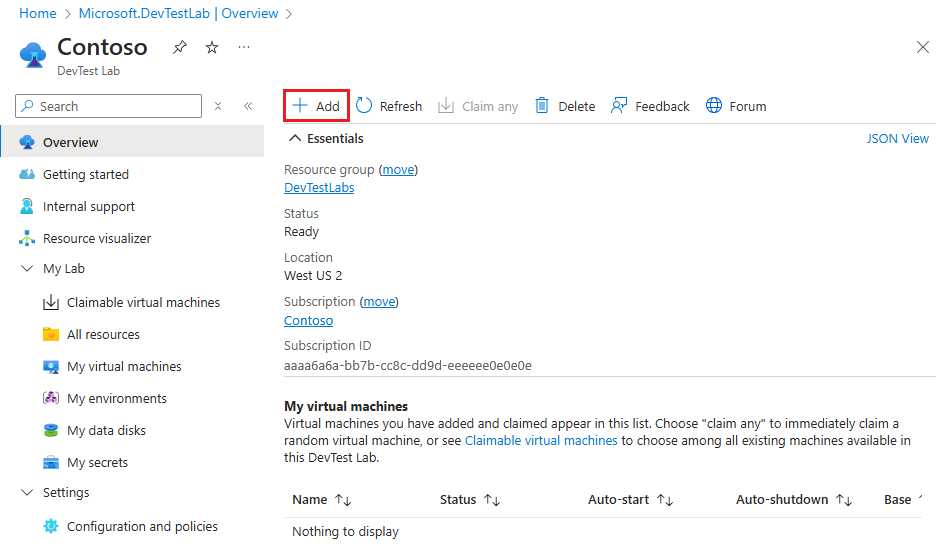
기본 선택 페이지에서 VM에 대한 Windows Server 2019 Datacenter 베이스를 검색하여 선택합니다. 다른 이미지를 사용하는 경우 다음 옵션 중 일부는 다를 수 있습니다.
랩 리소스 만들기 화면의 기본 설정 탭에서 다음 정보를 제공합니다.
- 가상 머신 이름: 자동 생성된 이름을 유지하거나 다른 고유한 VM 이름을 입력합니다.
- 사용자 이름: 자동 생성된 사용자 이름을 유지하거나 다른 사용자 이름을 입력하여 VM에 대한 관리자 권한을 부여합니다.
- 저장된 비밀 사용: 이 확인란을 선택하여 암호 대신 Azure Key Vault의 비밀을 사용하여 VM에 액세스할 수 있습니다. 자세한 내용은 키 저장소에 비밀 저장을 참조하세요. 이 자습서에서는 확인란의 선택을 취소합니다.
- 암호: 8자에서 123자 사이의 VM 암호를 입력합니다.
- 기본 암호로 저장: 확인란을 선택하여 랩과 연결된 Key Vault에 암호를 저장합니다.
- 가상 머신 크기: 기본값을 유지하거나 크기 변경을 선택하여 다른 크기를 선택합니다.
-
최대 절전 모드 허용: 이 확인란을 선택하여 이 VM에 최대 절전 모드를 사용하도록 설정할 수 있습니다. 이 튜토리얼에서는 확인란을 선택하지 않은 상태로 두세요.
주의사항
최대 절전 모드를 사용하도록 설정하는 경우, 고급 설정의 IP 주소에 대해 공용 또는 개인을 선택해야 합니다. 이는 최대 절전 모드가 공유 IP에 대해서는 현재 지원되지 않기 때문입니다.
- OS 디스크 유형: 드롭다운 목록에서 디스크 유형을 선택할 수 있습니다. 이 자습서에서는 기본값을 유지합니다.
- 아티팩트: 아티팩트 추가 또는 제거 를 선택하여 VM에 추가할 아티팩트 선택 및 구성할 수 있습니다. 자세한 내용은 아티팩트 추가를 참조하세요.

필요에 따라 고급 설정 탭을 선택하여 다음 설정을 변경합니다.
- 가상 네트워크: 기본값을 유지하거나 드롭다운 목록에서 네트워크를 선택합니다. 자세한 내용은 가상 네트워크 추가를 참조하세요.
- 서브넷: 필요한 경우 드롭다운 목록에서 다른 서브넷을 선택합니다.
- IP 주소: 공유를 그대로 두거나 공용 또는 프라이빗를 선택합니다. 자세한 내용은 공유 IP 주소 이해를 참조하세요.
- 만료 날짜: 그대로 만료되지 않음으로 두거나 VM의 만료 날짜 및 시간을 설정합니다.
- 이 머신을 클레임 가능으로 만들기: 기본값인 No 는 VM 작성자를 VM의 소유자로 유지합니다. 이 자습서에서는 예를 선택하여 랩 사용자가 만든 후 VM을 클레임할 수 있도록 합니다. 자세한 내용은 클레임할 수 있는 VM 만들기 및 관리를 참조하세요.
- 인스턴스 수: 이 구성으로 VM을 두 개 이상 만들려면 만들 VM 수를 입력합니다.
- ARM 템플릿 보기: 이 단추를 선택하여 VM 구성을 ARM(Azure Resource Manager) 템플릿으로 보고 저장합니다. ARM 템플릿을 사용하여 새 VM을 배포할 수 있습니다.

태그 탭을 선택하여 VM에 태그를 적용할 수도 있습니다. 모든 설정을 구성한 후 화면 아래쪽에서 만들기 를 선택합니다.
VM 배포 중에 화면 상단의 알림 아이콘을 선택하여 진행 상황을 확인할 수 있습니다. VM을 만드는 데에는 시간이 걸립니다.
VM을 만든 후 랩 개요 페이지의 왼쪽 탐색 창에서 내 랩에서 클레임 가능 가상 머신을 선택하여 클레임 가능한 가상 머신 페이지에 나열된 VM을 확인합니다. VM이 표시되지 않으면 새로 고침을 선택합니다. 클레임 가능한 목록에 있는 VM의 소유권을 가져오려면 클레임할 수 있는 VM 사용을 참조하세요.

사용자를 DevTest Labs 사용자 역할에 추가
랩에 사용자를 추가하려면 랩이 포함된 구독에서 사용자 액세스 관리자 또는 소유자여야 합니다. 자세한 내용은 Azure DevTest Labs에서 랩 소유자, 기여자 및 사용자 추가를 참조하세요.
Azure Portal의 랩 개요 페이지에서 설정에서 구성 및 정책을 선택합니다.
구성 및 정책 페이지의 왼쪽 탐색 메뉴에서 액세스 제어(IAM)를 선택합니다.
추가>역할 할당 추가를 선택합니다.
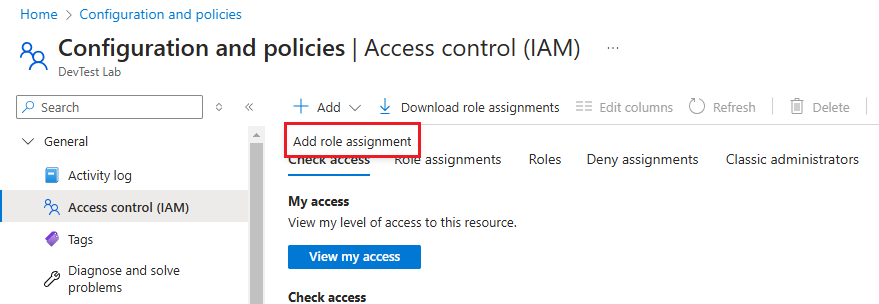
역할 할당 추가 페이지의 역할 탭에서 DevTest Labs 사용자 역할을 선택한 다음, 다음을 선택합니다.

구성원 탭에서 구성원 선택을 선택합니다.
구성원 선택 화면에서 DevTest Labs 사용자 역할에 할당할 사용자 또는 사용자를 선택한 다음 선택을 선택합니다.
검토 + 할당을 선택한 다음 검토 + 할당을 다시 선택하여 역할을 할당합니다.
랩에 대한 링크 공유
사용자와 랩에 대한 링크를 공유하려면 Azure Portal의 랩 홈 페이지로 이동하여 브라우저에서 URL을 복사합니다. 복사한 링크를 랩 사용자와 공유합니다.
랩 사용자는 Microsoft 계정이 있어야 하지만 Azure 계정이 필요하지 않습니다. 랩 사용자가 Active Directory의 멤버가 아닌 경우 공유 링크에 액세스하려고 할 때 오류 메시지가 표시될 수 있습니다. 이 경우 Azure Portal의 오른쪽 위 모서리에서 먼저 이름을 선택하도록 사용자에게 요청합니다. 그런 다음 메뉴의 디렉터리 섹션에서 랩이 있는 디렉터리를 선택할 수 있습니다.
리소스 정리
다음 자습서, Azure DevTest Labs의 랩 액세스 또는 다른 용도로 이 랩을 사용할 수 있습니다. 랩 사용을 마치면 추가 요금이 청구되지 않도록 랩과 해당 리소스를 삭제합니다.
랩 개요 페이지의 상단 메뉴에서 삭제를 선택합니다.

정말로 삭제하시겠습니까? 페이지에서 랩 이름을 입력한 다음 삭제를 선택합니다.
삭제 과정에서 화면 상단의 알림을 선택하여 진행 상황을 볼 수 있습니다. 랩을 삭제하는 데에는 시간이 걸릴 수 있습니다.
랩을 삭제하면 리소스 그룹에서 모든 랩 리소스가 제거됩니다. 랩에 대한 리소스 그룹을 만든 경우 이제 리소스 그룹을 삭제할 수 있습니다. 랩이 있는 리소스 그룹은 삭제할 수 없습니다.
랩이 포함된 리소스 그룹을 삭제하면 리소스 그룹의 모든 리소스가 삭제됩니다. 리소스 그룹을 삭제하려면 다음을 수행합니다.
- 구독의 리소스 그룹 목록에서 랩이 포함된 리소스 그룹을 선택합니다.
- 페이지 위쪽에서 리소스 그룹 삭제를 선택합니다.
- 리소스 그룹 삭제 화면에서 리소스 그룹 이름을 입력한 다음 삭제를 선택합니다.
관련 콘텐츠
랩 사용자로 랩 및 VM에 액세스하는 방법에 대해 알아보려면 다음 자습서로 이동합니다.